Как да промените името на вашия компютър с Windows

Ако трябва да промените името на вашия компютър, процесът не се е променил след Windows XP, така че ето как в Vista през Windows 10.

Тази сутрин получих имейл от Руди, единна нашите читатели относно промяна / преименуване на неговото компютърно име на Windows. Въпросът му е прост, който често получавам, така че вместо да го отговарям във форума, реших да създам тази статия, за да покажа как се прави.
Стив, промених името в собствеността. Как да променя името на компютъра с помощта на Vista на Windows?
Процесът не се е променил след Windows XPдни, така че това обхваща промяна на името в Vista през Windows 10. Не забравяйте, че трябва да влезете с акаунт с права на администратор. Тези стъпки предполагат също, че компютърът ви е член на работна група, а не на Windows Domain / Active Directory (Корпоративна мрежа.)
Етап 1
Щракнете върху начало Бутон и щракване с десния бутон компютър и изберете Имоти.
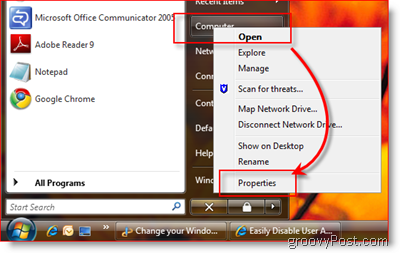
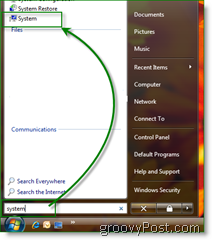
Забележка: Както всички неща на Windows, има няколко начина да направите същото. С Windows 7 и Vista можете просто да въведете System и да щракнете върху System, както е показано вдясно.
Стъпка 2
Първо щракнете Промяна на настройките.
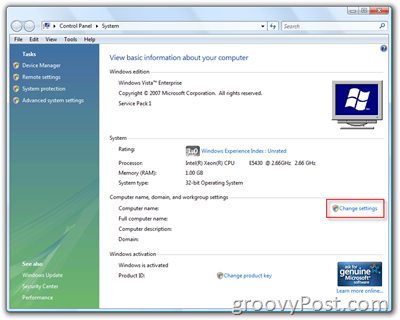
Стъпка 3
Кликнете промяна бутон под раздела Име на компютър.
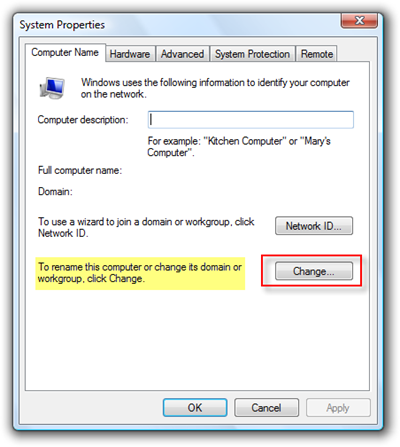
Стъпка 4
Въведете новото име за вашия компютър под Поле за име на компютър.
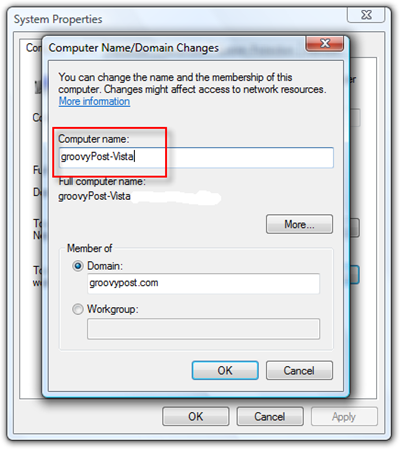
След като изпълните стъпка 4, щракнете върху OK няколко пъти. Ще бъдете подканени да рестартирате компютъра и след като рестартирането завърши, името на вашия нов компютър ще влезе в сила.








![Управление на настройките за икономия на енергия на Windows 7 [Как да]](/images/geek-stuff/manage-windows-7-power-saver-settings-how-to.png)

Оставете коментар